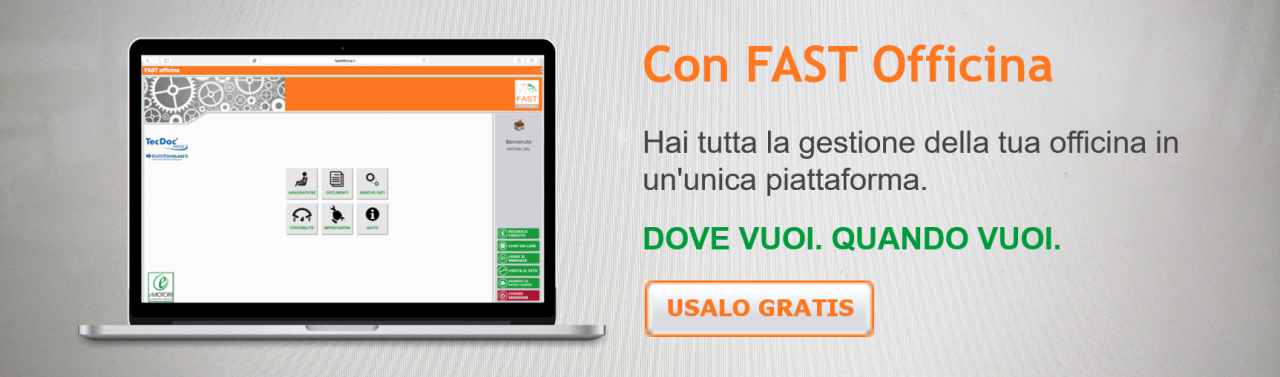Configurazioni iniziali di FAST Officina- Video tutorial
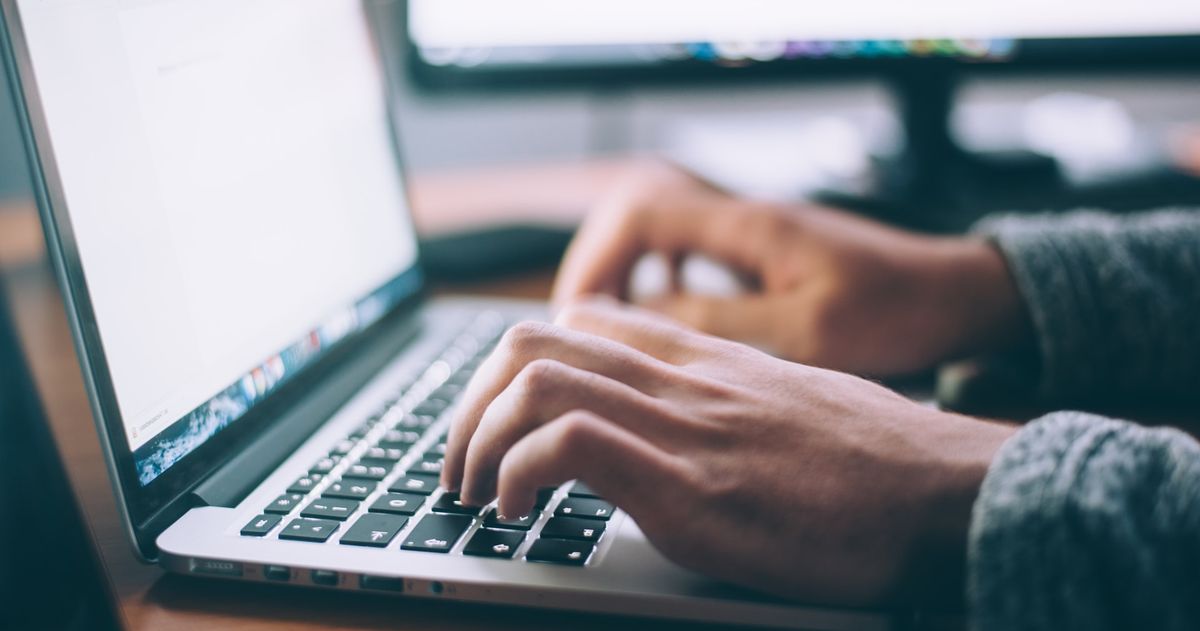
Attivare FAST Officina, il gestionale per il piccolo autoriparatore, oltre che gratuito è anche molto semplice da utilizzare. Bastano 60 secondi e il gioco è fatto. Ma come configurare senza errori la tua azienda all'interno del gestionale? Ecco il video tutorial da seguire passo dopo passo!
Configurazioni iniziali di FAST Officina
Dalla schermata principale vai su "Impostazioni" e poi su "Dati azienda". Tutti i dati inseriti in fase di registrazione sono già presenti e non c'è bisogno, quindi, di inserirli nuovamente. Continua impostando le diverse sedi, se necessario, e procedi spostandoti verso il basso, dove dovrai aggiungere la banca d'appoggio e i dati bancari che dovranno apparire sui vari documenti.A questo punto aggiungi la tariffa di manodopera applicata nella tua officina, eventuali sconti e la tariffa del veicolo sostitutivo.
Allinea la numerazione dei documenti fiscali in un attimo: inserisci in "Progressivi documenti" la fattura o la ricevuta, con l'ultimo numero utilizzato, per partire con la numerazione corretta.
Con FAST Officina puoi gestire più linee di fatturazione e distinguerle utilizzando un suffisso a tua scelta.
Continua quindi con le impostazioni di stampa per scegliere se stampare i vari documenti con importi lordi oppure netti IVA; puoi anche inserire una nota, in fondo al corpo del documento, e decidere dove farla comparire.
Inserisci le auto di cortesia utilizzate nel tuo centro, se ne hai, così da richiamarle facilmente al momento dell'assegnazione, facendo attenzione che i campi obbligatori- ossia tipologia mezzo e targa- siano compilati. Quindi salva.
Continua quindi a inserire la tua mail aziendale, un dato importante per poter gestire la posta in uscita direrttamente attraverso FAST Officina.
Prima di salvare, effettua il test di invio per verificare che effettivamente la configurazione sia corretta.
A questo punto non ti resta che completare e personalizzare il tuo profilo aziendale inserendo un logo: salva e chiudi la viderata.
Spostati su "Dati operatori": puoi inserire nome operatore, qualifica e infine il suo costo statistico; salva e chiudi.
Il pulsante "Metodi di pagamento" ti consente di inserire le varie forme accettate; infine da modelli SMS puoi creare dei modelli predefiniti da inviare alla tua clientela.
Ora il tuo gestionale è configurato e puoi utilizzarlo subito. Segui il canale YouTube di FAST Officina per visualizzare i nostri video tutorial e rimanere sempre aggiornato!